Launcher 3, что это?
Launcher — одно из самых важных приложений для операционной системы Android, именно он обеспечивает взаимодействие пользователя с устройством. Практически всё, что вы видите на экране своего смартфона или
планшета, выводит на экран launcher. Также его могут называть «оболочка».
Лаунчер для Android (launcher, лончер) — это графический способ оформления внешнего вида операционной системы, который включает в себя рабочий стол, меню, виджеты, иконки, экран блокировки и прочее.
Первое, что делает обладатель нового устройства на ОС Android– это исследует, какие программы на нём установлены, и от того, насколько удобно организован доступ к приложениям и виджетам, во многом зависит впечатление о самом планшете или смартфоне.
Правильно английское слово launcher («запускатель») произносится как «лончер», но в рунете обычно используется неправильное «лаунчер». Мне не нравятся оба варианта, поэтому в этой статье буду использовать только латинское написание 🙂
Иногда у пользователя складывается ошибочное мнение о телефоне или планшете, после того как он с ним ознакомится, и связано это зачастую с тем, что ему не понравилась установленная оболочка. В «голой» ОС Android есть свой стандартный launcher, который можно заменить на любой другой, подходящий вашим потребностям, ведь одним из главных достоинств ОС Android является возможность ее настройки и, в частности, возможность установки альтернативной оболочки операционной системы — так еще иногда называют launcher.
В настоящее время в Play Маркет доступно большое количество оболочек, внешний вид и функциональные возможности которых, в свою очередь, можно настраивать с помощью гибких настроек, разнообразных тем оформления и плагинов.
Альтернативные оболочки пользуются огромной популярностью, даже несмотря на то, что стоковый launcher в последних версиях операционной системы Android довольно удобен и функционален, хотя на брендовых телефонов он большая редкость. Стандартный launcher обычно встречается в китайских смартфонах.
При помощи альтернативных оболочек вы можете организовать на своем устройстве несколько рабочих столов, на которых, в свою очередь, можно расположить ярлыки приложений и виджеты. Вы можете группировать ярлыки в отдельные папки, менять расположение панели уведомлений, настраивать по своему усмотрению панель быстрого запуска приложений и многое, многое другое. Некоторые оболочки имеют красивый трехмерный интерфейс, а некоторые копируют внешний вид других операционных систем, например Windows Phone или iOS.
Яркий пример преображения смартфона при смене оболочки, TSF Shell:
Наиболее популярные представители семейства альтернативных оболочек Android, предлагающие максимальное удобство в работе, множество уникальных возможностей и великолепное оформление:
Go Launcher
Пожалуй, самая популярная из альтернативных оболочек, в стоке бесплатная, но для отключения рекламы и активации дополнительных фишек придется заплатить.
Google Старт
Простой и быстрый launcher от создателей ОС Android, полностью бесплатен. Голосовая активация интеллектуального ассистента Google Now с этой оболочкой теперь доступна на любой версии Android.
Cheetah Launcher
Красивый и бесплатный, но с ужасным русским переводом. Рекомендуется подождать нормальной локализации.
dodol Launcher
Оболочка с приятным «лёгким» дизайном и огромным количеством тем оформления. К сожалению, русский язык на момент написания статьи не поддерживался.
Apex Launcher
Оболочка, привносящая минимум внешних изменений, но очень продвинутая в плане кастомизации. Рекомендована и-зинами Lifehacker, PCMag и ZDNet. Поддерживает версии Android только выше 4. С поддержкой русского языка тоже не очень хорошо 🙁
Nova Launcher
Еще один launcher без поддержки русского языка и с довольно непритязательным дизайном. Поддерживается голосовая активация ассистента Google Now, имеется встроенное backup/restore решение.
360 Launcher
Очень красивый launcher с широчайшими возможностями кастомизации. При этом считается самым быстрым в мире и поддерживает старые устройства, работающие на Android от 2.1 и выше.
Smart Launcher 2
Простой и быстрый launcher от итальянских разработчиков, обладающий довольно удобным доступом к часто используемым приложениям и уведомлениям о пропущенных событиях прямо с экрана разблокировки.
Next Launcher 3D Shell Lite
Оболочка с широким набором забавных 3D-анимаций навигации по меню и рабочим столам. Поддерживаются темы и управление жестами. Обычно вся эта красота оборачивается снижением общей производительности аппарата и повышенным расходом батареи, так что выбирать вам.
Большинство производителей планшетов и смартфонов разрабатывают свои собственные оболочки. Например, Samsung TouchWiz, HTC Sense, Acer Ring, Motorola Blur и прочие. Естественно, они недоступны в Play Маркет, но независимые разработчики предлагают нам аналоги наиболее популярных оболочек производителей девайсов.
Самое ценное в современных, в том числе и альтернативных лончерах – это то, что все их широкие возможности по оформлению рабочего стола Android практически не снижают общую скорость работы вашего устройства.
 By admin Share
By admin Share
Launcher 3 – это приложение, которое позволяет выполнять роль оболочки для операционной системы. Создана программа на Android, при этом часто является предустановленной, особенно в смартфонах китайских производителей. Такая утилита есть частично системной и о ней рядовому пользователю ничего не известно.
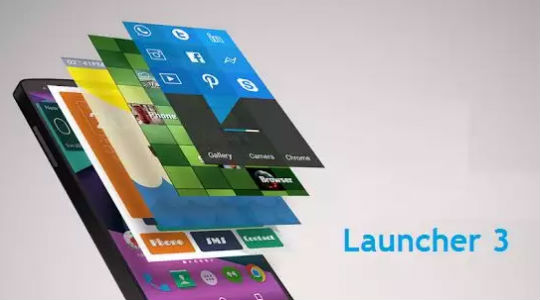
Содержание
- Launcher 3: что это за программа?
- Launcher 3 ошибка: причины возникновения?
- Удаление, переустановка приложения
- Очистка программы
- Сброс настроек
- Описание для AOSP Launcher 3
- Additional Information
- Для тех, кто хочет гарантированно избежать тормозов: Holo Launcher
- Для тех, кто любит полную кастомизацию: ssLauncher the Original
- Для тех, кто ищет достойную альтернативу шорткатам: Action Launcher
- Для тех, кто ностальгирует по Windows Phone: Arrow Launcher от Microsoft
- Краткий гид по другим любопытным лончерам
- Выбери свой лончер: тест от Google
- Итоги
Launcher 3: что это за программа?
Обычно пользователь начинает искать информацию, когда увидел сообщение «Launcher 3 произошла ошибка». Разобраться с причинами подобного явления и возможными способами решения можно узнав основной функционал приложения.
Так Launcher 3 выступает в качестве альтернативной, хоть и не родной, но хорошо интегрированной и настраиваемой оболочкой. Помогает структурировать папки, их расположение, менять внешний вид, позволяет пользоваться проводником, но несколько нестандартным.
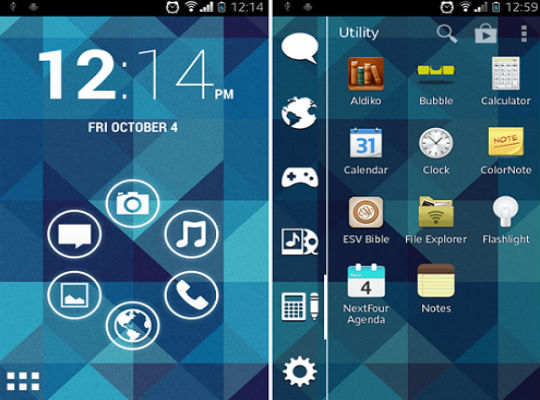
Основное преимущество программы – это легкая настройка, гибкие изменения, высокая степень экономичности и минимальные затраты системных ресурсов. На самом деле это приложение далеко не единственное в своём роде, программ Launcher`ов большое количество и они взаимозаменяемы. Самыми популярными альтернативами являются:
- Action Launcher;
- Nova Launcher;
- Smart Launcher.
Читайте также: Как прошить планшет на Android?
На этом список не заканчивается, но это самые востребованные и сбалансированные. Некоторые имеют крайне эффектный вид, но это требует повышенной затраты энергии, а другие максимально просты и экономичны.
Ошибка приложения Launcher 3 – это основная причина, по которой возникает интерес к приложению. Именно нестабильная работа оболочки принесла ей особую популярность. Сбой проявляется, как следствие ошибки при обмене пакетными данными. Для нормальной работы любой программы приходится вести постоянный обмен информацией, в Launcher проблема особенно обострена, так как источников для обработки достаточно много.
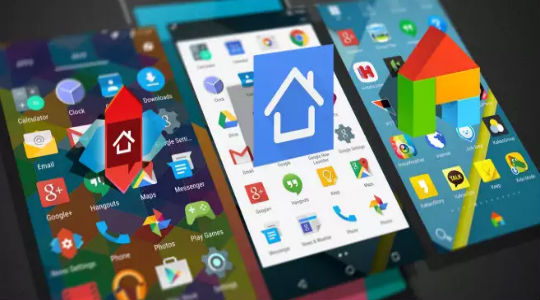
Увидеть ошибку пользователь может при переходе в какое-то меню, смене рабочего стола или открытии папок. Также иконки могут быть битыми или не отображаться вовсе. Иногда ошибка провоцирует аварийное завершение работы проводника, в остальных случаях, вызывает только неудобства.
Launcher 3 ошибка: причины возникновения?
Множество пользователей идут по, как ни странно, самым неприемлемым путям – сбрасывают настройки к заводским или перепрошивают. Все эти процедуры способны помочь, но они больше вредят, чем приносят пользы.
Существуют более простые и эффективные способы восстановления работы приложения, так более предпочтительными являются:
- Перезапуск устройства;
- Повторная установка Launcher 3;
- Удаление мусора из приложения;
- Замена оболочки;
- Удаление приложения.
Читайте также: Как удалить системные приложения Android?
Существуют и более сложные варианты реабилитации, но они не всегда удобны в использовании, поэтому рассмотрим вкратце.
Удаление, переустановка приложения
Launcher 3 скачать, а затем установить по новой, помогает в большинстве случаев, при этом процедура максимально проста. Предварительно можно удалить оболочку, чтобы установить её на чистую систему. Но прежде, чем заниматься устранением проблемы, попробуйте просто перезапустить смартфон. Если эта процедура не помогла или даёт временный результат, то следует действовать более радикально.
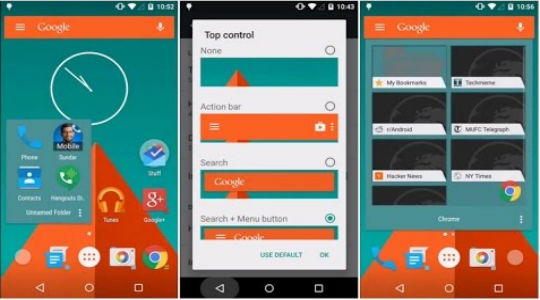
Чтобы удалить приложение необходимо:
- Перейдите в раздел «Приложения»;
- Выбрать пункт «Все»;
- Найти элемент «Launcher 3» и выбрать «Удалить».
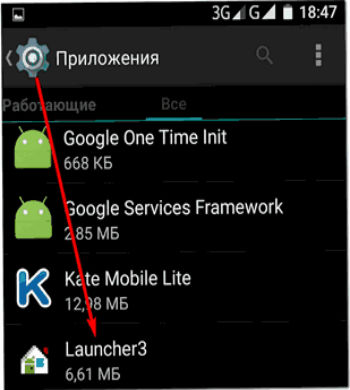
Стоит отметить, что это срабатывает не всегда по простой причине, не удается найти указанный пункт. Дело в том, что иногда оболочка носит другое название. Также следует проверить, вероятно среди перечня есть Launcher, Trebuchet, Рабочий стол – всё это название одного и того же приложения.
Можно не использовать оболочку вовсе, тогда появится дизайн стандартного Android.
Скачать программы по ссылке из магазина https://play.google.com/store/apps/details?id=com.actionlauncher.playstore&hl=ru.
Установка производится посредством стандартного запуска инсталляционного файла. Вероятно, что пользователь не захочет снова рисковать, устанавливая ту же программу, тогда можно выбрать любую другую. Более полный перечень можно найти в магазине, введя слово Launcher.
Читайте также: Читайте также: Как убрать безопасный режим на Андроид?
Очистка программы
Так как и многие другие приложения, данное, скапливает информацию о своей работе в качестве куки и кэша. Вероятно, что ошибка находится в этом месте, так необходимо очистить мусор и проверить работоспособность оболочки. Для очистки следует:
- Тап по пункту «Настройки»;
- Далее выбрать «Приложения»;
- Перейдя на вкладку «Все» найти Launcher 3;
- Откройте сведения оболочки;
- Следует удалить кэш, вместе с ним и куки, остановите приложение.
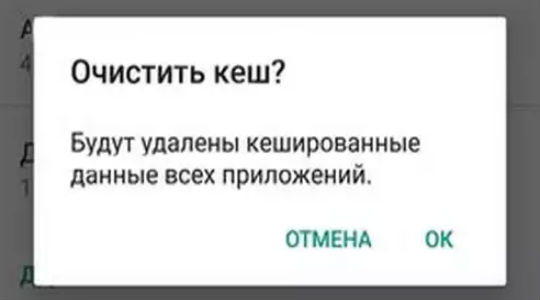
Часто этих действий достаточно и смартфон более не будет слать уведомление об ошибках, но существуют случаи, когда выполнить указанные процедуры не получается из-за полного зависания системы.
Читайте также: Как проверить телефон на вирусы Андроид?
Сброс настроек
В крайнем случае можно прибегнуть к сбросу к заводским настройкам. Процедура удалит все данные и предоставит чистую операционку, в том виде, в котором она выпускалась с завода. Это необходимо, если смартфон полностью зависает после запуска или произвольно перезапускается. Иногда абсолютно любое действие провоцирует ошибку, придется идти на радикальные меры.
Данная функция встроена в смартфон, но процедура перехода в меню может немного отличаться:
- Нужно одновременно удерживать кнопку Power и регулятор увеличения громкости, иногда применяется кнопка Home;
- Выберите пункт «Wipe data/Factory reset»;
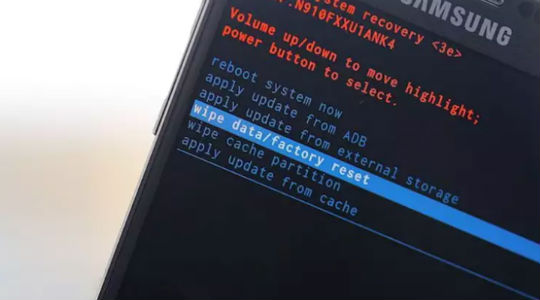
- Подтвердите выполнение процедуры.
На этом ошибка с Launcher должна быть устранена полностью и не появляться более. В некоторых случаях наблюдается возобновление проблемы спустя короткий промежуток времени, тогда лучше заменить оболочку. В целом приложение достаточно удобное, экономичное, быстрое и красивое, поэтому заслуживает право на существование.
Описание для AOSP Launcher 3
Additional Information
Категория:
Последняя версия:
Дата публикации:
Получить:
Требования:
Жаловаться:
AOSP Launcher 3
Обновлено: 2019-10-19
Требуется Android: Android 5.0+ (Lollipop, API 21)
Подпись: fadb95e0162ed8a480775b0469d61e810d841029
Screen DPI: 160-640dpi
Architecture: universal
Файл SHA1-хэша: ccf730bb47403bde7525996530bce12fccecdf37
Размер файла: 1.5 MB
Что нового:
AOSP Launcher 3
Обновлено: 2019-04-24
Требуется Android: Android 5.0+ (Lollipop, API 21)
Подпись: fadb95e0162ed8a480775b0469d61e810d841029
Screen DPI: 160-640dpi
Architecture: universal
Файл SHA1-хэша: 4bed35e853556592c9415bedfd041af678216449
Please note that GitHub no longer supports your web browser.
We recommend upgrading to the latest Google Chrome or Firefox.
Be notified of new releases
AOSP = Normal version
L3GO = Android Go version
AOSP = Normal version
L3GO = Android Go version
AOSP = Normal version
L3GO = Android Go version
AOSP = Normal version
L3GO = Android Go version
Fixes a crash when opening the settings when the Google App is disabled or not installed.
AOSP = Normal version
L3GO = Android Go version
AOSP = Normal version
L3GO = Android Go version
AOSP = Normal version
L3GO = Android Go version
AOSP = Normal version
L3GO = Android Go version
AOSP = Normal version
L3GO = Android Go version
- © 2019 GitHub , Inc.
- Terms
- Privacy
- Security
- Status
- Help
You can’t perform that action at this time.
Какая графическая оболочка лучше? Одна из главных тем для холивара среди пользователей Android. Мы предлагаем пять вариантов ответа на этот вопрос. При этом не выбираем любимчиков и не раздаём призовые места. Мы просто предложим лучшие, с нашей точки зрения, лончеры под разные задачи: для слабых устройств и для быстрого доступа ко всем функциям, для любителей кастомизации и для тех, кто хочет получить функции Android O уже сегодня. Все они не требуют root-прав и каких-либо танцев с бубном, их можно менять буквально одним тапом.
Первым делом можно придать Nova Launcher вид графической оболочки от Google, следуя уже опубликованной на 4PDA инструкции. Основные настройки придётся сделать при первом запуске лончера (правильные — на скриншотах ниже).
Дадим краткую пошаговую инструкцию, как соорудить из Nova Launcher вылитый Pixel Launcher после первого запуска. Зайдите в настройки лончера и произведите следующие изменения:
- Рабочий стол → Сетка рабочего стола → 5х5 (максимум 12х12).
- Рабочий стол → Параметры значка → Размер значка 115%.
- Меню приложений → Сетка меню приложений → 5х5.
- Меню приложений → Цвет акцента прокрутки — голубой.
- Панель «Избранное» → Фон панели → форма — прямоугольник, цвет — белый, прозрачность — 40%.
- Папки → внешний вид папки — сетка, фон папки — Pixel Launcher.
- Жесты и ввод → включить фразу «OK, Google!»
- Опционально можно установить соответствующий icon pack.
Одно из самых заметных нововведений в обновлённом Nova Launcher — полноценная интеграция Google Now (ранее была доступна только функция «OK, Google!»). Пока что для его поддержки требуется скачать небольшое приложение-компаньон. Разумеется, сервис от Google тоже должен быть установлен в системе.
Появилась и поддержка оповещений на иконках приложения. В настройках Nova Launcher нужно найти пункт «Бейджи уведомлений», где выбрать вариант по вкусу, а актуальный вариант Pixel Launcher заботливо подписан.
Никуда не делись действия по долгому нажатию на иконку. Но, увы, настроить их нельзя, и возможности посмотреть виджеты к каждому приложению в них пока нет. На скриншотах ниже можно увидеть, как выглядит система с настроенным Nova Launcher.
Для тех, кто хочет гарантированно избежать тормозов: Holo Launcher
Данный лончер — самый «лёгкий» из всех рассматриваемых: занимая всего 6,67 МБ на устройстве, он использует в среднем 10 МБ ОЗУ. Максимум за время тестирования составил 41 МБ. Насколько требовательнее по сравнению с Holo к ресурсам другие лончеры, видно по таблице.
Графическая оболочка
Размер дистрибутива
Макс. использование ОЗУ
ssLauncher the Original
Обычно Holo Launcher занимает ещё меньше места в памяти. Это делает его идеальной кастомизируемой графической оболочкой для бюджетных и старых устройств с 1-2 ГБ оперативной памяти. На Samsung Galaxy Note II при стандартных нагрузках так и не удалось добиться хотя бы едва заметных фризов и подвисаний — интерфейс лончера просто летает.
Назвать его гибко настраиваемым едва ли получится, но это и не удивительно при столь небольшом объёме. Тем не менее, меню настроек предлагает намного больше возможностей, нежели большинство лончеров от производителей: тут тебе и шрифты, и изменяемая сетка иконок для рабочего стола и меню приложений, и настраиваемые жесты с рабочего стола — в общем, есть где разгуляться. Некоторые функции доступны только в платной версии за 387 рублей. Но перед покупкой стоит задуматься: последний раз она официально обновлялась в Play Market почти пять лет назад — в сентябре 2012 года. Бесплатная обновлена в текущем апреле.
В Holo Launcher есть иконки для перехода в окно настроек рабочего стола, опускания шторки уведомлений и открытия меню недавних приложений. Они удобны, если по каким-то причинам штатные средства не подходят: например, слишком далеко тянуться за шторкой в самый верх шестидюймового дисплея.
Для тех, кто любит полную кастомизацию: ssLauncher the Original
Данный лончер, пожалуй, самый необычный в нашей подборке, и довольно успешно переосмысляет традиционный подход к интерфейсу смартфона. Он разделён на фиксированные рабочие столы: домашний, избранные приложения, все приложения, контакты, закладки и команда разработчиков. На домашнем экране обитают исключительно текстовые виджеты, а остальные столы хоть и перерисованы с нуля, но похожи на соответствующие меню классического Android.
Редактировать столы нельзя (только стиль заголовков), зато каждый элемент настраивается с точностью до пикселя. В буквальном смысле: во время передвижения виджетов на экране отображаются их координаты и размеры, а в центре экрана появляется стрелочка для точного позиционирования. Каждый элемент интерфейса настраивается по долгому тапу: виджет можно не только переместить, но расположить его на переднем или заднем плане относительно других виджетов, удалить, перейти к более глубоким настройкам, закрепить/открепить, копировать или сохранить его стиль для создания новых аналогичных виджетов.
Количество настроек тоже даёт неограниченный простор фантазии: с виджетом можно сделать буквально что угодно, начиная с внешнего вида (шрифт, цвет, прозрачность фона, угол поворота) и заканчивая действиями по тапу и свайпу в каждую из четырёх сторон. Несмотря на кажущуюся запутанность, разобраться с настройками — дело двух минут. И не придётся каждый раз изучать новые параметры: для всех элементов они одинаковы. Меню приложений имеет минимальные настройки: показывать все программы или только избранные, тип их сортировки и возможность перейти к карточке любого установленного приложения.
Для тех, кто ищет достойную альтернативу шорткатам: Action Launcher
Action Launcher не такой богатый в плане дизайнерских изысков. По большей части он похож на Pixel Launcher, хотя и позволяет немного поиграть с внешним видом системы и настроить её на свой вкус. Зато у него есть огромное преимущество: настраиваются практически любые жесты, которые вы можете представить, под любое действие, будь то открытие меню настроек свайпом вверх, поиск по приложениям щипком от центра или же быстрое SMS на заданный номер свайпом двумя пальцами. Сценариев неисчислимое количество.
Впрочем, как известно, лучше один раз увидеть, поэтому вместо тысячи слов — GIF’ы с демонстрацией некоторых возможностей «шорткатов» Action Launcher.
- Жест вниз: сверху — классическая шторка уведомлений (не настраивается), от центра — спрятать/показать статус-бар.
- Жест вверх: одним пальцем — настройки Action Launcher, двумя пальцами — системные настройки.
- Боковые жесты (на крайних экранах): слева — Quickdrawer со всеми приложениями по алфавиту, справа — Quickpage — дополнительный домашний экран поверх стандартного с виджетами и иконками приложений.
- Щипки: к центру — стандартный переход к настройке обоев и виджетов (настраивается), от центра — переход к поиску по приложениям.
- Свайп вверх от иконки приложения или двойной тап по ней: открыть виджет приложения (настраивается).
Как вы уже поняли, вариантов — множество, и даже самый привередливый кастомайзер сумеет настроить устройство с Action Launcher под себя. Впрочем, для этого удовольствия придётся потесниться с точки зрения оперативной памяти: если на накопителе лончер занимает всего 30 МБ, то ОЗУ съедает прилично — до 300 МБ, а то и больше.
Для тех, кто ностальгирует по Windows Phone: Arrow Launcher от Microsoft
И сразу спойлер: плиток не будет, WP-подобный интерфейс — удел других лончеров, об одном из которых будет сказано ниже. Несмотря на это, даже бывшие пользователи этой мобильной ОС будут чувствовать себя более чем комфортно в Arrow Launcher. Microsoft сделали приятный во всех отношениях интерфейс с элементами WP, но не отходя далеко от традиций Google. Перед нами хорошо знакомые рабочие столы, которые можно скроллить опционально по горизонтали или вертикали; приятное меню приложений; аналог Google Now, расположенный в том же месте — слева от крайнего экрана; поисковая строка Bing (можно заменить на Google или даже Яндекс) с голосовым вводом и считывателем QR и штрих-кодов.
Статус-бар и шторка уведомлений тоже никуда не делись и остались нетронутыми, то бишь системными. Правда, настройки позволяют спрятать шторку, но тогда потребуется дополнительный свайп, чтобы узнать статус подключения к сети или остаток заряда аккумулятора. Зато свайп от центра активирует поисковую строку и заодно показывает часто используемые приложения. Присутствует и фирменная фишка Pixel Launcher — контекстное меню (отключаемое) по долгому нажатию на иконку приложения. Увы, перехода к виджетам а-ля Android O она пока не имеет.
Меню настроек Arrow Launcher открывает немало возможностей по кастомизации интерфейса, включая изменяемый макет рабочего стола, установку наборов иконок и многое другое. Приятный лончер благодаря этому становится ещё привлекательнее.
Шутки про тормознутую «Винду» в сторону: несмотря на свой вес в 31 МБ, Arrow Launcher работает весьма шустро, и за всё время тестирования не вышел за границу в 100 МБ оперативки.
Краткий гид по другим любопытным лончерам
- Win 10 Launcher: яркий плиточный интерфейс, весьма удачно копирующий Windows 10 Mobile.
- Evie Launcher: лёгкий, минималистичный, аккуратный и приятный лончер, в котором нет ничего лишнего.
- Yahoo Aviate Launcher: лончер с акцентом на структуризацию приложений: вместо соответствующего меню — специальные рабочие столы, плюс аналог Google Now.
- Buzz Launcher: попытка переосмысления традиционного интерфейса смартфона.
- C Launcher: большое количество цветов, настроек, тем, обоев и, увы, рекламы. Один из многих себе подобных, подойдёт для любителей ярких и простых решений.
- APUS: Аккуратный, миловидный лончер, который обещает ускорить работу устройства (и даже немного делает это).
- Smart Launcher 3: лёгкая, элегантная и не претенциозная попытка изобрести велосипед, изменив расположение иконок приложений на рабочем столе.
- Solo Launcher: приятный лончер с большим количеством настроек на любой вкус.
Выбери свой лончер: тест от Google
Если после прочтения текста остались сомнения, какой лончер подойдёт именно вам, Google предлагает пройти тест и подобрать уникальное оформление Android-интерфейса. Буквально за пару минут, ответив на 22 простейших вопроса, вы получите совет, какие обои для рабочего стола вам подойдут больше всего, какой лончер, какие иконки и какая клавиатура. Что характерно, автор данного текста дважды прошёл тест и получил разные результаты: похоже, нейросети Google ещё не научились учитывать настроение пользователя и читать его мысли.
Итоги
Графическая оболочка для Android, или лончер — настоящая находка для тех, кто не имеет возможности или желания копаться в настройках системы, но хочет иметь нестандартный внешний вид и/или дополнительную функциональность в своём девайсе. Всё, что нужно сделать — выделить немного памяти (в основном драгоценной ОЗУ) под приложение да малость пошаманить с настройками, чтобы всё работало как надо. Вернее, как того душа пожелает. Не слишком большая цена за фишки, которые могут существенно облегчить использование устройства, практически не покидающее рук, согласитесь?
Launcher 3 – является специальной социализированной программной оболочкой, которая позволяет настраивать дизайн дисплея мобильного гаджета, вид ярлыков, папочек и прочее. Приложение создано, чтобы было удобно работать с телефоном, который стал визуально более привлекательным, и сам смартфон более дружелюбным к человеку.
Приложений с подобным названием в различных магазинах для сотовых телефонов довольно много, и у них похожий функционал (Action Launcher 3, Smart Launcher 3c, Launcher 7 и др.). По большей части использование аккумулятора у Лаунчера 3 и похожих утилит минимально. Это даёт возможность пользователю динамично применять возможности приложения.
Одной особенностью программы, по заявлению производителей, является возможность удобно сгруппировать приложения и управлять ими применив специальные строчки, дающие быстрый доступ. Дисплей не только красиво оформлен, но и используя различные полезные функции, пользователю становится легче управлять программами. Но, у данной программы частенько возникает одна ошибка, её мы и рассмотрим…





Добавить комментарий